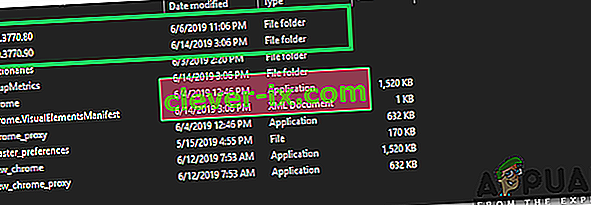Wanneer Google Chrome niet wordt geopend, is het probleem zonder fouten waarschijnlijk gerelateerd aan een corrupte add-on of een plug-in die niet is geprogrammeerd om fouten te melden / weergeven omdat het een Chrome-extensie is en geen fouten zal weergeven . Wat er gebeurt, is dat wanneer u Chrome uitvoert, de plug-in of de extensie een interne fout veroorzaakt, waardoor Chrome zichzelf sluit. Aangezien dit probleem zich in het Chrome-profiel bevindt, hoeven we Chrome niet opnieuw te installeren of te verwijderen. We zullen het profiel eenvoudig opnieuw maken met standaard plug-ins en instellingen.
Herstel corrupte systeembestanden
Download Restoro en voer het uit om vanaf hier te scannen op corrupte bestanden , als bestanden beschadigd blijken te zijn en ze ontbreken, repareer ze en controleer of het probleem hiermee is opgelost, zo niet, ga dan verder met de onderstaande oplossingen.
Chrome kan niet worden geopend en er worden geen fouten weergegeven
Houd de Windows-toets ingedrukt en druk op R om het dialoogvenster Uitvoeren te openen. Typ het volgende in het dialoogvenster Uitvoeren dat wordt geopend, afhankelijk van uw besturingssystemen.
Als u Windows XP gebruikt
% USERPROFILE% \ Local Settings \ Application Data \ Google \ Chrome \ User Data \Als u Windows 7 / Vista / 8 / 8.1 / 10 gebruikt
% LOCALAPPDATA% \ Google \ Chrome \ Gebruikersgegevens \
Klik OK. Dit opent Windows Verkenner met een aantal mappen, klik met de rechtermuisknop op de map met de naam standaardmap en selecteer hernoemen, hernoem deze map naar default.old. Als het u vertelt dat Chrome al in gebruik is, slaat u deze stappen op, start u uw computer opnieuw op en voert u de stappen opnieuw uit zonder te proberen Chrome te openen. Nadat de standaardmap met succes is hernoemd naar "default.old", wordt Chrome zonder problemen geopend. Zorg ervoor dat u noteert welke extensies u installeert, zodat u kunt controleren welke specifieke extensie incompatibel is of corruptie veroorzaakt.
Methode 2: DLL-bestand opnieuw initialiseren voor Chrome
Het is mogelijk dat het ".dll" -bestand voor Chrome is beschadigd, waardoor de toepassing niet correct wordt geladen. Daarom zullen we in deze stap de "Chrome.dll" opnieuw initialiseren. Om dat te doen:
- Rechts - klik op de “ Google Chrome ” snelkoppeling en kies de “ Open File Location optie”.

- Er moeten een of meer mappen zijn met een naam, open de mappen een voor een en klik met de rechtermuisknop op " Chrome . dll ”bestand.
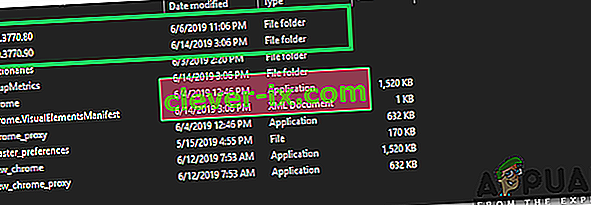
- Selecteer "Verwijderen" en wacht tot de bestanden zijn verwijderd.
- Druk nu tegelijkertijd op de toetsen " Windows " + " R " en typ " cmd ".
- Druk tegelijkertijd op de toetsen " Shift " + " Ctrl " + " Enter " om de beheerdersrechten te verlenen .

- Typ de volgende opdrachten en druk op " Enter ".
netsh winsock reset ipconfig / flushdns
- Wacht tot het proces is voltooid en start uw computer opnieuw op.
- Open Chrome en controleer of het probleem zich blijft voordoen.
Methode 3: Schakel antivirus uit
In sommige gevallen werd gezien dat het uitschakelen van de antivirus dit probleem oploste. Daarom wordt aanbevolen dat u alle antivirus- / beveiligingsprogramma's die op uw computer zijn geïnstalleerd, uitschakelt, of dit nu de standaard Windows Defender is of een andere beveiligingsapp.